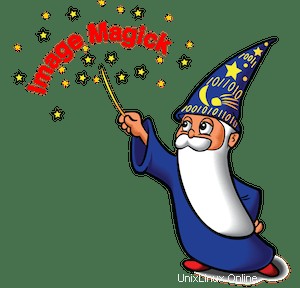
V tomto tutoriálu vám ukážeme, jak nainstalovat ImageMagick na Debian 11. Pro ty z vás, kteří to nevěděli, je Imagemagick velmi užitečný bezplatný a otevřený nástroj pro úpravu obrázků. Imagemagick umí číst a zapisovat obrázky v různých formátech, jako je GIF, JPEG, PNG a TIFF. Můžeme také použít ImageMagick ke změně velikosti, převrácení, zrcadlení, otočení, deformaci a transformaci obrázků, úpravě barev obrázků a mnoha dalším. je také k dispozici na všech hlavních platformách, včetně Androidu, BSD, Linuxu, Windows, macOS, iOS a mnoha dalších.
Tento článek předpokládá, že máte alespoň základní znalosti Linuxu, víte, jak používat shell, a co je nejdůležitější, hostujete svůj web na svém vlastním VPS. Instalace je poměrně jednoduchá a předpokládá, že běží v účtu root, pokud ne, možná budete muset přidat 'sudo ‘ k příkazům pro získání oprávnění root. Ukážu vám krok za krokem instalaci ImageMagick na Debian 11 (Bullseye).
Předpoklady
- Server s jedním z následujících operačních systémů:Debian 11 (Bullseye).
- Abyste předešli případným problémům, doporučujeme použít novou instalaci operačního systému.
non-root sudo usernebo přístup kroot user. Doporučujeme jednat jakonon-root sudo user, protože však můžete poškodit svůj systém, pokud nebudete při jednání jako root opatrní.
Nainstalujte ImageMagick na Debian 11 Bullseye
Krok 1. Než nainstalujeme jakýkoli software, je důležité se ujistit, že váš systém je aktuální, spuštěním následujícího apt příkazy v terminálu:
sudo apt update sudo apt upgrade sudo apt install make build-essential automake
Krok 2. Instalace ImageMagick na Debian 11.
- Nainstalujte ImageMagick z výchozího úložiště.
Nyní spustíme následující příkaz k instalaci ImageMagick do vašeho systému:
sudo apt install imagemagick
- Nainstalujte ImageMagick z oficiálního zdroje.
Spuštěním následujícího příkazu naklonujte skript z GitHubu:
git clone https://github.com/ImageMagick/ImageMagick.git /usr/local/src/ImageMagick cd /usr/local/src/ImageMagick ./configure ./configure --with-modules make make -j 6 sudo make install
Poté musíte nakonfigurovat běhové vazby dynamického linkeru:
sudo ldconfig /usr/local/lib
Úspěšnou instalaci Imagemagick do svého systému můžete potvrdit příkazem uvedeným níže:
magick --version
Krok 3. Instalace rozšíření ImageMagick PHP.
Po úspěšné instalaci ImageMagick. Nyní je třeba nainstalovat rozšíření Imagick PHP, abychom jej mohli používat prostřednictvím kódu PHP:
sudo apt install php-imagick
Blahopřejeme! Úspěšně jste nainstalovali ImageMagick. Děkujeme, že jste použili tento návod k instalaci nejnovější verze ImageMagick na Debian 11 Bullseye. Pro další pomoc nebo užitečné informace vám doporučujeme navštívit oficiální Web ImageMagick.